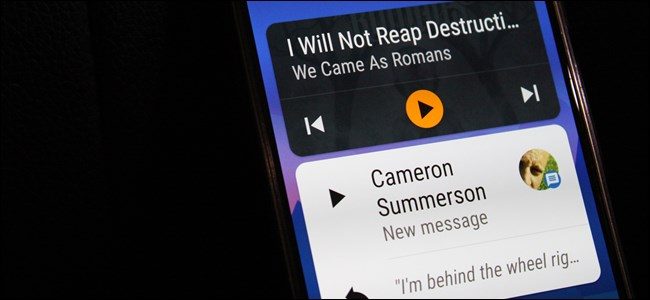Android hat seit Ewigkeiten native Screenshots,und da dies ein ziemlich wichtiges Feature ist, unterstützen auch alle von Google hergestellten Zubehörteile diese Funktionalität. Während sich die Einstellung bei Android Wear an einem einfachen Ort befindet, ist sie bei Android Auto gut versteckt. So finden Sie es.
VERBUNDEN: Aktivieren der Entwicklereinstellungen unter Android Auto
Das erste, was Sie tun müssen, ist die AktivierungEntwicklereinstellungen in der Android Auto-App durch zehnmaliges Tippen auf den Text „Android Auto“. Weitere Informationen zu den Entwicklereinstellungen finden Sie hier.

Sobald das Menü "Entwicklereinstellungen" aktiviert wurde, tippen Sie oben rechts auf das Überlaufmenü mit drei Schaltflächen und wählen Sie "Entwicklereinstellungen".

Hier gibt es einige interessante Einträge, aber der, an dem wir am meisten interessiert sind, ist "Screenshot jetzt teilen". Fahren Sie fort und tippen Sie darauf. Es wahrscheinlich Es versteht sich von selbst, aber ich werde es trotzdem sagen: Ihr Telefon muss mit einer Android Auto-Headunit verbunden sein, damit dies funktioniert.
Sobald Sie einen Screenshot aufgenommen haben, wird der Freigabedialog sofort geöffnet und Sie können ihn senden, wohin Sie möchten. Aber wenn du willst nicht um es zu teilen, wird der Schuss nur im gespeichertStammverzeichnis des Ordners "Bilder", sodass Sie es später einfach freigeben können. Das ist ziemlich ordentlich. Der Einfachheit halber lade ich es jedoch einfach in einen speziellen Screenshot-Ordner in Drive hoch.


Und das ist so ziemlich alles. Natürlich solltest du noch nie Tun Sie dies, während Sie fahren wichtig auf dem Bildschirm, ziehen Sie über und machen Sie ein Bild. Ansonsten lass es einfach gehen, Mann. Es lohnt sich nicht.